Imbir 2.7.53.0

Ginger to darmowy moduł do sprawdzania pisowni i gramatyki.
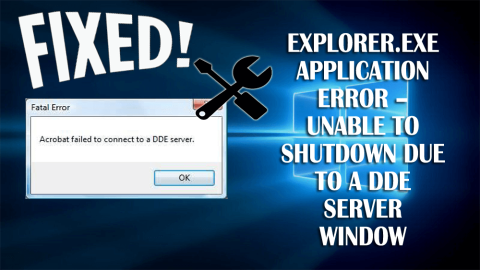
Windows 10 stał się jednym z popularnych systemów operacyjnych Windows, ale ten najnowszy system operacyjny zawiera wiele błędów. Jednym z irytujących błędów jest „Okno serwera DDE: błąd zamykania aplikacji explorer.exe”.
„Okno serwera DDE: błąd aplikacji explorer.exe ” zwykle występuje, gdy użytkownik próbuje zamknąć komputer. Ten błąd uniemożliwia użytkownikowi zamknięcie systemu i opóźnia proces zamykania.
Jeśli napotykasz również błąd okna serwera dde explorer.exe i nie możesz zamknąć komputera, powinieneś szybko naprawić ten błąd. Tutaj, w tym artykule, natkniesz się na rozwiązania, które pomogą Ci w rozwiązaniu błędu Windows 10 serwera dde .
Przed zastosowaniem rozwiązań najpierw zapoznaj się z serwerami DDE, a następnie przejdź do naprawy błędu.
Co to jest serwer DDE?
DDE to w rzeczywistości usługa, która pozwalała jednemu lub większej liczbie programów na jednoczesny dostęp do tych samych danych. Ta usługa ustanawia pewne wytyczne dotyczące współużytkowania pamięci systemowej między programami.
Jeśli otrzymałeś komunikat o błędzie informujący, że „ plik jest używany przez inny program ”, oznacza to, że napotkałeś coś, w którym system nie obsługuje DDE lub innego protokołu.
Na przykład, DDE umożliwiłoby dołączenie pliku obrazu, nad którym pracujesz w Adobe Photoshop, do wiadomości e-mail wysyłanej w MS Outlook bez zamykania pliku w Adobe Photoshop.
Jak naprawić błąd serwera DDE?
Cóż, aby naprawić błąd okna serwera dde, wypróbuj rozwiązania wymienione poniżej i zobacz, które z nich pasuje do rozwiązania problemu Nie można zamknąć z powodu błędu okna serwera DDE .
Spis treści
Metoda nr 1: Sprawdź najnowszą aktualizację systemu Windows 10
Upewnij się, że komputer/laptop jest wyposażony w najnowszą aktualizację wyprodukowaną przez firmę Microsoft. Jeśli nie, zainstaluj najnowszą aktualizację, czasami problem można rozwiązać, instalując tylko najnowsze aktualizacje systemu Windows.
Jeśli nie otrzymasz żadnych aktualizacji z systemu Windows 10, możesz ręcznie sprawdzić aktualizacje systemu Windows. Aby to sprawdzić ręcznie, możesz wykonać poniższe czynności:


System Windows sprawdzi następnie dostępne aktualizacje, a jeśli aktualizacje są dostępne, system Windows pobierze je automatycznie w tle.
Po pobraniu aktualizacji system Windows zainstaluje je zaraz po ponownym uruchomieniu komputera.
Metoda nr 2: Unikaj wyłączania komputera z menu Start
Jak na użytkowników, ten problem miał miejsce podczas naciskania przycisku zasilania w menu Start. Tutaj możesz wyłączyć komputer za pomocą menu Windows + X. Aby wykonać to zadanie, musisz wykonać następujące czynności:

Innym sposobem na wymuszenie wyłączenia komputera jest użycie polecenia Zamknij. Aby to zrobić, możesz wykonać następujące kroki:

Możesz też nacisnąć przycisk zasilania na obudowie komputera, aby wyłączyć system.
Jeśli to nie zadziała, musisz sprawdzić Opcje zasilania i skonfigurować komputer tak, aby wyłączał się po naciśnięciu przycisku zasilania.
Metoda nr 3: Odłącz drugi monitor
W przypadku wielu monitorów lub ekranów zaleca się odłączenie drugiego monitora przed wyłączeniem komputera/laptopa. Czasami to zadziała, ale to też rozwiązanie tymczasowe.
Metoda 4: Utwórz nowe konto użytkownika
Okno serwera DDE: błąd aplikacji explorer.exe może być powiązany z kontem użytkownika, więc aby się upewnić, utwórz nowe konto. Aby to zrobić, zastosuj poniższe kroki:




Po utworzeniu nowego konta, po prostu przełącz się na nie i zobacz, czy problem z Windowsem serwera dde został naprawiony, czy nie.
Metoda nr 5: Wyłącz pasek zadań automatycznego ukrywania
Ukrywanie paska zadań podczas pracy może prowadzić do błędu serwera DDE Windows . Dlatego zaleca się wyłączenie opcji autoukrywania dla paska zadań.
Postępuj zgodnie z instrukcjami, aby wyłączyć opcję automatycznego ukrywania:
Możesz wyłączyć system bez żadnych przerw.
Metoda #6: Wykonaj skanowanie SFC
Wykonanie skanowania SFC może również pomóc w rozwiązaniu problemu niemożności zamknięcia z powodu komunikatu o błędzie okna serwera DDE .
Postępuj zgodnie z instrukcjami, aby uruchomić skanowanie SFC w swoim systemie:
Poczekaj na zakończenie procesu skanowania i sprawdź, czy możesz wyłączyć komputer bez błędu serwera DDE w systemie Windows.
Metoda nr 7: Odinstaluj Adobe Acrobat DC
Niektórzy użytkownicy napotkali ten błąd serwera DDE podczas instalowania aplikacji innej firmy, takiej jak Adobe Acrobat DC.
Ta aplikacja powoduje błąd, gdy użytkownik próbuje zamknąć system. Odinstalowanie całych plików Adobe Acrobat DC może pomóc w naprawieniu tego błędu serwera DDE systemu Windows.
Postępuj zgodnie z instrukcjami, aby to zrobić:
Aby odinstalować dowolną aplikację lub program, możesz również wypróbować Revo Uninstaller . Spowoduje to nie tylko odinstalowanie aplikacji, ale także usunięcie pozostałych plików.
Pobierz Revo Uninstaller, aby całkowicie odinstalować programy
Proste rozwiązanie do naprawy błędu serwera DDE
Chociaż powyższe rozwiązania z pewnością zadziałają, aby naprawić błąd serwera DDE w systemie Windows 10. Ale jeśli nie możesz wykonać instrukcji, możesz wypróbować narzędzie do naprawy komputera .
Jest to wielofunkcyjne narzędzie naprawcze, które przeskanuje system, wykryje wszystkie błędy systemu Windows i automatycznie je rozwiąże. Błędy takie jak DLL, aktualizacja, aplikacja, BSOD, rejestr, aktualizacja, błąd gry i wiele innych.
Naprawia również uszkodzone lub uszkodzone pliki systemowe i optymalizuje wydajność komputera, zapewniając płynną i lepszą pracę.
Pobierz narzędzie do naprawy komputera, aby naprawić błąd serwera DDE
Wniosek
Błąd serwera DDE Window explorer.exe można rozwiązać za pomocą rozwiązań opisanych powyżej w tym artykule. Wykonaj je jeden po drugim i zobacz, który z nich rozwiązuje problem.
Jeśli żadne z ręcznych rozwiązań nie działa w naprawianiu błędu serwera DDE, skorzystaj z dostarczonego łatwego rozwiązania.
Ginger to darmowy moduł do sprawdzania pisowni i gramatyki.
Blocks to intelektualna gra przeznaczona dla uczniów klas trzecich szkół podstawowych, służąca ćwiczeniu umiejętności wykrywania i wzroku. Nauczyciele objęli ją programem wspierania nauczania informatyki.
Prezi to darmowa aplikacja, która umożliwia tworzenie cyfrowych prezentacji, zarówno online, jak i offline.
Mathway to bardzo przydatna aplikacja, która pomoże Ci rozwiązać wszystkie problemy matematyczne, które wymagają bardziej złożonego narzędzia niż kalkulator wbudowany w Twoje urządzenie.
Adobe Presenter to oprogramowanie do e-learningu wydane przez firmę Adobe Systems, dostępne na platformie Microsoft Windows jako wtyczka Microsoft PowerPoint.
Toucan to edukacyjna platforma technologiczna. Pozwala nauczyć się nowego języka podczas przeglądania popularnych, codziennych stron internetowych.
eNetViet to aplikacja, która pomaga rodzicom połączyć się ze szkołą, w której uczą się ich dzieci, aby mogli lepiej zrozumieć aktualną sytuację edukacyjną swojego dziecka.
Duolingo - Ucz się języków za darmo, czyli po prostu Duolingo, to program edukacyjny, który pozwala uczyć się i ćwiczyć wiele różnych języków.
RapidTyping to wygodne i łatwe w użyciu narzędzie do nauki obsługi klawiatury, które pomoże Ci poprawić szybkość pisania i zmniejszyć liczbę błędów ortograficznych. Dzięki lekcjom zorganizowanym na wielu różnych poziomach RapidTyping nauczy Cię, jak pisać na klawiaturze lub doskonalić istniejące umiejętności.
MathType to interaktywne oprogramowanie do równań opracowane przez projektanta Design Science (Dessci), które umożliwia tworzenie i dodawanie adnotacji do notacji matematycznej na potrzeby przetwarzania tekstu, prezentacji, e-learningu itp. Ten edytor jest również używany do tworzenia dokumentów TeX, LaTeX i MathML.








